H264とは?
H.264はAVC(Advanced Video Coding)とも呼ばれ、ブロック指向の動き補正整数-DCTコーディングに基づくビデオ圧縮規格で、デジタルビデオコンテンツの記録、圧縮、配信に使用されます。この圧縮方式により、コーデックは半分のストレージ容量で同じ画質を維持できます。
H.264は新しい動画コーデック規格で、MPEG2やMPEG-4などの従来の規格よりも低いビットレートで高画質を実現します。このフォーマットは4Kから最大8Kの超高解像度をサポートします。
H264ファイルを再生する方法
解決策1.H.264プレーヤーコーデックをインストールする
動画コーデックパックは、コンピューター上ですべての異なる形式の動画を再生可能にする包括的なソリューションです。メディアプレーヤー用にH.264プレーヤーコーデックをダウンロードしてインストールすれば、メディアプレーヤーをffdshow(メンテナンスされていないオープンソースコーデック)のようなH.264ファイル形式のプレーヤーに変えることができます。なお、広告のないH.264プレーヤーコーデックパッケージを選んで、パソコンのセキュリティにご注意ください。
解決策2.無料のH.264プレーヤーをインストールする
H264プレーヤーコーデックをインストールすることに加え、H264ファイルを再生するには、プロフェッショナルなH264動画プレーヤーも良い選択です。一般的に、H264ファイルはWindows Media PlayerやQuickTime Playerなどのネイティブ動画プレーヤーと互換性がありません。
ここでは、問題なくH.264動画形式を再生できる、無料で信頼できるプレーヤーを2つ集めています。
# 5KPlayer
5KPlayerは100%無料でクリーンなマルチメディアプレイヤーで、H.264、H.265、MP4、MOV、MKV、AVI、WMV、AVCHD、そしてほとんどすべての動画形式を再生できます。さらに、このソフトはすべての一般的なWindowsとMacオペレーティングシステムと互換性があります。
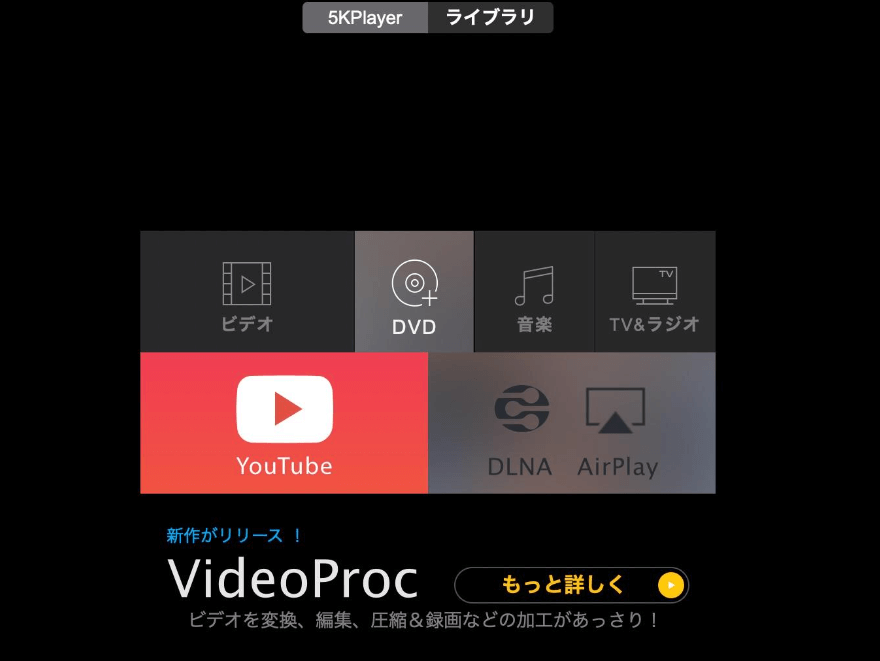
# VLC Media Player
H264ファイルを再生するには、もう1つのソフトウェア-VLC Media Playerも役に立ちます。この無料メディアプレーヤーはWindows 10とmacOSの両方で使用できます。どんなマルチメディアファイルを再生しようと、ほとんどすべてのファイルを扱うことができます。そのスムーズなインターフェイスは、お好みに合わせて素早くカスタマイズできます。
H264をMP4に変換する方法
AnyConv
100%無料のオンラインファイル変換サイトとして、AnyConvはオンラインでH264をMP4に変換する究極のソリューションを提供します。さらに、Webブラウザがあれば、どのオペレーティングシステムでも使用できます。なお、H264のファイルサイズは最大50MBまでです。
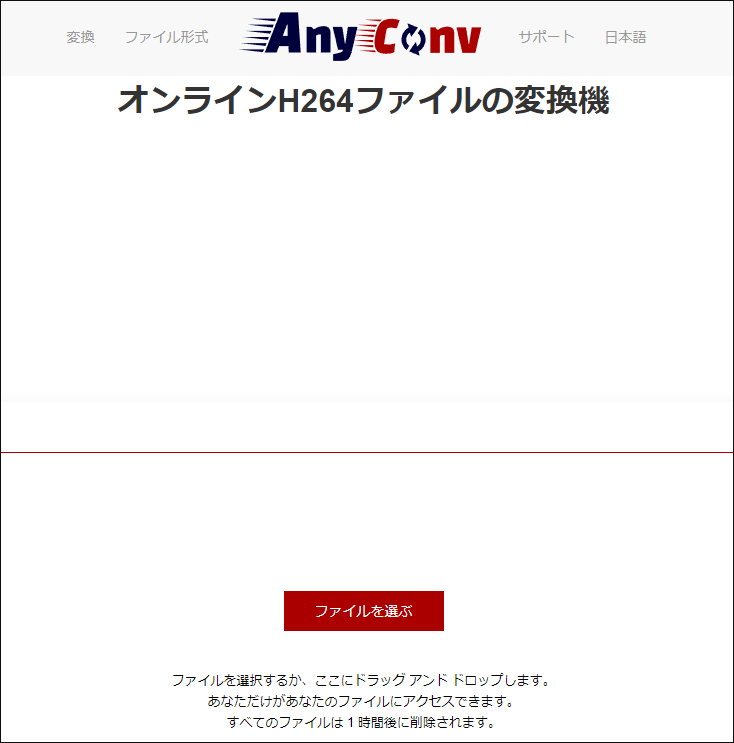
- 「ファイルを選ぶ」をクリックして、PCでH264ファイルを選択します。
- 「変換」ボタンをクリックしてH264からMP4への変換を開始します。
- 変換プロセスが完了すると、MP4ファイルをダウンロードできます。
FreeZigZag
FileZigZagは人気のある無料オンラインコンバーターで、音声、動画、画像、ドキュメント、電子書籍およびアーカイブなどの幅広い形式をサポートしています。無料でH264をMP4にオンライン変換でき、最高画質の変換を提供します。H264ファイルサイズは最大50MBです。
- 「Browse for Files」ボタンをクリックしてH264ファイルをインポートするか、アップロード領域に直接ファイルをドラッグ&ドロップすることもできます。
- ターゲット形式として「MP4」を設定します。
- 「Start converting」ボタンをクリックします。
結語
この記事を読んだ後、H264 ファイルについてよりよく理解できましたか?MiniTool Video Converterの使用時にご不明な点がありましたら、[email protected]までお気軽にお問い合わせください。できるだけ早く返事いたします。


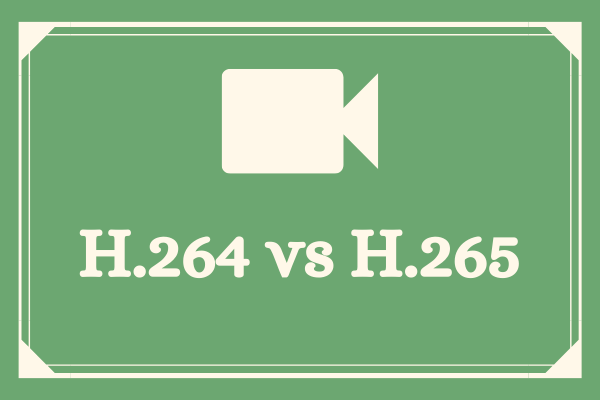
![動画変換ツール トップ10 [無料&有料]](https://images.minitool.com/videoconvert.minitool.com/images/uploads/2023/03/best-video-converter-thumbnail.png)
ユーザーコメント :